Étant donné que les fichiers GIF ont une compatibilité limitée, vous pouvez ne pas les lire sur certains appareils et lecteurs. La meilleure solution consiste à les convertir dans un format vidéo largement utilisé, tel que MOV. Voici quelques-uns des meilleurs logiciels hors ligne ainsi que des outils en ligne qui peuvent vous aider à convertir GIF en MOV.
Dans cet article, nous verrons comment convertir GIF en MOV à l'aide de différents programmes, hors ligne et en ligne. Si vous vous attendez à une vitesse élevée de conversion GIF en MOV, un convertisseur GIF en MOV hors ligne est votre meilleur choix, comme MiniTool MovieMaker.
Au contraire, si vous souhaitez convertir GIF en MOV sans installation de logiciel, un convertisseur GIF en ligne est fortement recommandé.
Convertir GIF en MOV sous Windows - MiniTool Movie Maker
Si vous recherchez un convertisseur GIF vers MOV professionnel pour votre ordinateur Windows, MiniTool MovieMaker est votre meilleur choix. Il s'agit d'un éditeur vidéo 100 % gratuit, sans bundles ni filigranes.
Ce logiciel gratuit vous permet non seulement d'éditer des vidéos/audio/GIF, mais également de convertir entre les formats de fichiers courants, y compris GIF en vidéo, vidéo en GIF, ainsi que des images en GIF.
Mieux encore, le programme prend en charge divers formats de sortie, ce qui signifie que vous pouvez non seulement convertir GIF en MOV, mais aussi MP4, AVI, WMV, etc., et il n'y a pas de limite sur la taille du fichier de téléchargement.
Voici comment transformer un GIF animé en MOV.
Étape 1. Lancer MiniTool MovieMaker
- Téléchargement gratuit de MiniTool MovieMaker sur votre Windows.
- Suivez les instructions pour installer le logiciel gratuit et lancez-le.
- Fermez la fenêtre pop-up pour accéder à son interface principale.
Étape 2. Importez le GIF et ajoutez-le à la chronologie
- Cliquez sur Importer des fichiers multimédias pour importer l'image GIF que vous souhaitez convertir en MOV.
- Cliquez sur + pour ajouter l'image GIF à la chronologie ou simplement faites-la glisser et déposez-la sur la chronologie.
Étape 3. Modifier le GIF (facultatif)
- Double-cliquez sur le fichier GIF pour obtenir la fenêtre d'édition. Vous pouvez également cliquer dessus avec le bouton droit de la souris, puis sélectionner Modifier .
- Vous pouvez désormais faire pivoter le GIF, inverser le GIF, modifier la vitesse du GIF, diviser le GIF et corriger les couleurs.
Étape 4. Exporter GIF vers MOV
- Cliquez sur Exporter bouton en haut à droite de l'écran pour ouvrir la fenêtre d'exportation.
- Ouvrez le menu déroulant Format, sélectionnez MOV dans la liste déroulante.
- Donnez un nom, spécifiez le chemin d'enregistrement et sélectionnez une résolution appropriée pour ce fichier MOV.
- Appuyez sur Exporter bouton à nouveau.
Caractéristiques principales :
- Créez facilement des films avec des modèles vidéo sympas
- Nombreuses transitions, effets et mouvements
- Travailler avec divers formats de fichiers vidéo/audio/image
- Diviser, découper et combiner des fichiers vidéo/audio/GIF
- Ajouter des titres, des légendes et des crédits à la vidéo
- Modifier la vitesse de la vidéo/GIF
- Inverser, faire pivoter et retourner la vidéo/GIF
- Modifier la résolution vidéo
- Correction des couleurs
Essayez MiniTool MovieMaker pour transformer votre GIF animé en vidéo MOV !Cliquez pour tweeter
Convertir GIF en MOV sur Mac – Aiseesoft Video Converter Ultimate
Lorsque vous devez convertir GIF en MOV sur le système Mac, Aiseesoft Video Converter Ultimate devrait être l'un des meilleurs choix.
Aiseesoft Video Converter Ultimate est une solution tout-en-un pour convertir, éditer et compresser des vidéos et des fichiers audio à une vitesse 30 fois plus rapide. Il ne s'agit pas seulement de transformer gratuitement GIF en MOV, ou vice versa, en haute qualité, mais il fournit également plusieurs paramètres pour personnaliser le fichier MOV de sortie.
Article connexe :Comment compresser des fichiers MOV
Apprenons à convertir GIF en MOV sur Mac.
Étape 1. Lancer Aiseesoft Video Converter Ultimate
Téléchargez Aiseesoft Video Converter Ultimate depuis le site officiel et installez-le sur votre Mac. Après cela, lancez-le pour obtenir l'interface principale.
Étape 2. Ajouter des fichiers GIF dans le programme
Cliquez sur Ajouter des fichiers bouton pour importer votre fichier GIF dans le programme. Ou vous pouvez choisir de faire glisser et déposer le GIF sur l'interface principale.
Étape 3. Sélectionnez le format MOV
Cliquez sur la flèche déroulante à côté de MP4 pour afficher tous les formats de sortie. Passer à la Vidéo puis sélectionnez MOV format ainsi que votre qualité vidéo préférée. Ou vous pouvez saisir MOV dans le champ de recherche et localisez-le rapidement.
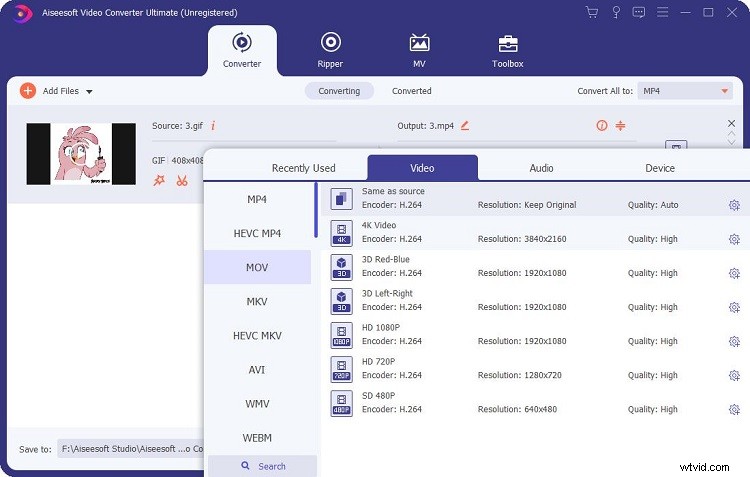
Étape 4. Convertir GIF en MOV
Sélectionnez un chemin pour le fichier converti, puis cliquez sur Convertir tout bouton sur l'interface principale pour commencer la conversion. L'obtention des fichiers MOV souhaités peut prendre quelques secondes.
Caractéristiques principales :
- Convertir facilement n'importe quelle vidéo
- Ajouter des filtres et des effets
- Ajouter des pistes audio et des sous-titres
- Ajouter des effets 3D
- Recadrer, faire pivoter, découper, fusionner des vidéos
- Compresser les vidéos
- Ajouter des filigranes à la vidéo
- Créer un GIF à partir d'une vidéo
- Modifier les informations ID3
Solutions en ligne pour convertir GIF en MOV
Vous voulez convertir GIF en MOV directement en ligne ? Vérifiez les convertisseurs GIF en MOV en ligne gratuits suivants, qui peuvent fonctionner sur votre navigateur et n'occupent pas d'espace sur votre ordinateur.
1. Conversion
Convertio est un outil de premier ordre pour les débutants qui souhaitent convertir leurs fichiers GIF. À l'aide de Convertio, vous pouvez convertir des GIF animés en MOV et en d'autres formats vidéo, tels que MP4, WebM, AVI et de nombreux autres formats. L'outil prend également en charge les images, les documents et d'autres types de fichiers.
Le fichier d'outil en ligne utilisant ce convertisseur GIF en MOV peut être ajouté via PC, URL, Dropbox ou Google Drive. Une fois le fichier GIF téléchargé et converti, il peut être téléchargé sur votre système ou votre stockage en nuage selon les besoins. Cependant, cet outil peut convertir des fichiers jusqu'à 100 Mo.
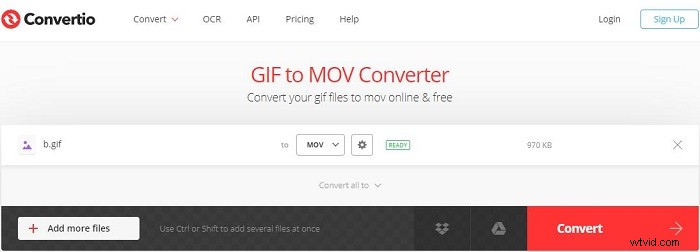
- Téléchargez votre fichier GIF dans le programme à partir des 4 options - Choisir des fichiers , Depuis Dropbox , Depuis Google Drive , et URL .
- Sélectionnez MOV comme format de sortie.
- Cliquez sur l'icône d'engrenage pour personnaliser la sortie vidéo.
- Appuyez sur Convertir bouton.
- Une fois terminé, cliquez sur Télécharger pour enregistrer le fichier MP3 converti sur votre appareil.
Caractéristiques principales
- Plus de 300 formats pris en charge
- Plusieurs méthodes de téléchargement prises en charge
- Paramètres personnalisables
2. Conversion Cloud
CloudConvert est une autre excellente conversion en ligne avec une interface utilisateur simple et propre. Il fournit des conversions à grande vitesse de tous les formats de fichiers populaires, y compris GIF en MOV. Avant la conversion, vous pouvez découper le GIF et modifier les paramètres tels que le codec vidéo, le format d'image, etc.
En outre, il existe plusieurs sources pour ajouter votre GIF au programme, notamment PC, en ligne, Google Drive, OneDrive et Dropbox. De même, le fichier MOV converti peut également être enregistré dans le stockage en nuage. Ce programme peut être utilisé gratuitement jusqu'à 25 conversions par jour.
- Ouvrez le Sélectionner un fichier liste déroulante pour choisir votre méthode préférée pour télécharger votre fichier GIF.
- Cliquez sur la flèche déroulante à côté de Convertir en, puis sélectionnez Vidéo> MOV sur commande.
- Cliquez sur l'icône en forme de clé pour personnaliser le fichier vidéo de sortie.
- Appuyez sur Convertir bouton pour lancer la conversion.
- Appuyez sur le vert Télécharger bouton pour enregistrer le fichier MOV de sortie.
Caractéristiques principales
- Plus de 200 formats pris en charge
- Conversions de haute qualité
- Conversion par lots disponible
3. Conversion en ligne
Online-Convert est également un excellent outil de conversion en ligne conçu pour convertir des fichiers multimédias en ligne d'un format à un autre. Il dispose d'une interface utilisateur propre et attrayante avec un minimum de publicités, ce qui le rend populaire parmi les utilisateurs débutants et expérimentés.
Outre la conversion de GIF en MOV, cet outil en ligne prend également en charge les conversions de fichiers tels que document, image, audio, vidéo, etc. Cependant, vous ne pouvez télécharger que des fichiers dont la taille ne dépasse pas 100 Mo.
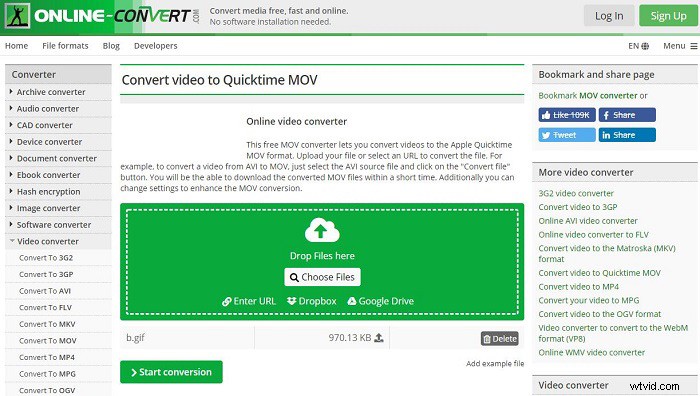
- Cliquez sur la flèche déroulante Sélectionner le format cible sous la section Convertisseur vidéo, sélectionnez Convertir en MOV dans la liste, puis appuyez sur le bouton Go.
- Cliquez sur Ajouter des fichiers pour télécharger le GIF que vous souhaitez convertir. Ou vous pouvez choisir d'autres méthodes disponibles pour le télécharger.
- Définissez les paramètres avancés pour le fichier MOV de sortie, puis cliquez sur Démarrer la conversion .
- Une fois terminée, la vidéo MOV sera téléchargée automatiquement.
Caractéristiques principales
- Classer le format de fichier cible
- Ajouter des fichiers de plusieurs manières
- Personnaliser les paramètres du fichier de sortie
4. Ezgif
Ezgif est un ensemble d'outils gratuit et simple à utiliser conçu pour créer et éditer des GIF animés qui peuvent également être utilisés pour convertir rapidement GIF en MOV. Vous pouvez soit choisir d'ajouter le GIF local au site, soit coller son URL.
De nombreuses options d'édition sont également prises en charge par le programme, telles que GIF Maker, Video to GIF, Resize, Crop, GIF Optimizer, Split, etc. Veuillez garder à l'esprit que la taille de fichier maximale prise en charge par le programme est de 35 Mo.
- Glissez jusqu'à la fin de la page et sélectionnez le GIF vers MP4 option des outils vidéo.
- Ensuite, cliquez sur le GIF vers MOV lien en bas de la nouvelle page.
- Cliquez sur Choisir un fichier ou collez l'URL de l'image pour importer votre GIF, puis cliquez sur Télécharger .
- Appuyez sur Convertir GIF en MOV .
- Cliquez sur Enregistrer sous la fenêtre d'aperçu pour télécharger la vidéo MOV de sortie.
Caractéristiques principales :
- Créer des GIF à partir d'images/vidéos
- Convertir GIF en vidéo
- Convertir des GIF animés en images individuelles
5. FichierZigZag
FileZigZag est un convertisseur de fichiers gratuit, simple et basé sur un e-mail qui prend en charge un large éventail de formats, notamment audio, vidéo, image, document, livre électronique et archive. Pour convertir GIF en MOV en ligne, c'est aussi une bonne option.
Il a été choisi comme la page Web de conversion de fichiers en ligne la plus préférée disponible sur Internet. Cependant, il prend en charge jusqu'à 10 conversions de fichiers par jour, chaque fichier pouvant atteindre 50 Mo.
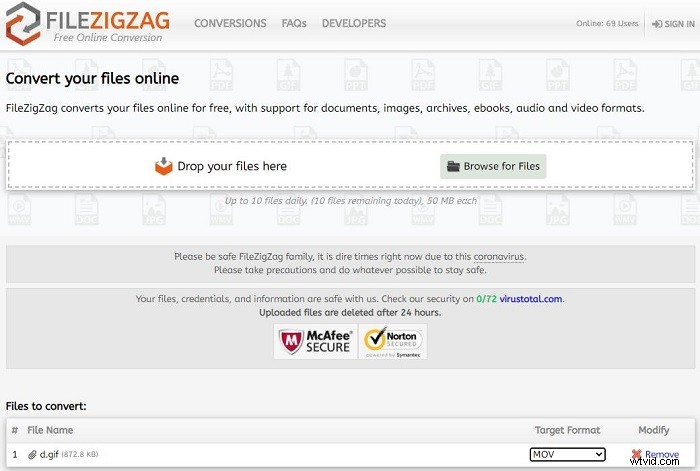
- Cliquez sur Rechercher des fichiers bouton pour télécharger vos fichiers GIF.
- Sélectionnez MOV dans la liste déroulante Format cible.
- Activez l'option - Envoyez-moi un e-mail avec des liens vers les fichiers convertis si nécessaire et saisissez votre adresse e-mail.
- Appuyez sur Démarrer la conversion .
Caractéristiques principales :
- Prend en charge plusieurs formats de fichiers
- Notification par e-mail
Conclusion
Avez-vous maîtrisé comment convertir GIF en MOV après avoir lu ce post ? Si vous avez des questions ou des suggestions sur la conversion de GIF animés en MOV, veuillez nous en informer via [email protected] ou les partager dans la section commentaires ci-dessous.
FAQ GIF vers MOV
Un GIF est-il une vidéo ou une image ? GIF, également connu sous le nom de Graphics Interchange Format, est un format d'image bitmap. Contrairement au format vidéo, le format de fichier GIF ne prend pas en charge l'audio.Qu'est-ce que le format vidéo MOV ? MOV est l'un des formats de conteneur vidéo les plus couramment utilisés, développé par Apple. Dans le programme QuickTime d'Apple, il est utilisé comme format de fichier de conteneur vidéo MPEG 4. Le format de fichier MOV contient de la vidéo, des effets vidéo, de l'audio, du texte, des images, des sous-titres et d'autres fichiers multimédias dans un seul fichier.Windows peut-il lire les fichiers MOV ? Bien que les fichiers MOV puissent être exécutés sous Windows via QuickTime Player, VLC Media Player, etc., ils ne peuvent pas être ouverts avec Windows Media Player, à l'exception de Windows Media Player version 12.Comment puis-je convertir MOV en GIF sur Mac ?- Téléchargez et installez GIPHY Capture sur votre Mac.
- Ouvrez le programme et un carré vert apparaîtra sur votre écran.
- Importez la vidéo MOV que vous souhaitez convertir en image GIF.
- Cliquez sur Démarrer l'enregistrement bouton pour créer une animation GIF.
